È probabile che la maggior parte di voi che legge in questo modo abbia iniziato la sua "avventura" nei computer tramite DOS. Sebbene questo sistema operativo a lungo deprecato sia più in esecuzione solo nei nostri ricordi, occuperà sempre un posto speciale nei nostri cuori. Detto questo, alcuni di voi potrebbero ancora voler bere un sorso di nostalgia o mostrare ai propri figli com'erano i vecchi tempi eseguendo alcune applicazioni MS-DOS sulla propria distribuzione Linux. La buona notizia è che puoi farlo senza troppi sforzi!
Per questo tutorial, utilizzerò un gioco DOS a cui stavo giocando da bambino chiamato "UFO Enemy Unknown". Questo è stato il primo gioco di strategia a turni a squadre pubblicato da Microprose un po' più di vent'anni fa. Un remake del gioco è stato realizzato da Firaxis nel 2012, evidenziando chiaramente il successo del titolo originale.
Vino
Poiché gli eseguibili DOS sono file .exe, sarebbe naturale pensare di poterli eseguire con wine, ma sfortunatamente non è possibile. Il motivo è indicato come "intervallo di memoria DOS non disponibile".
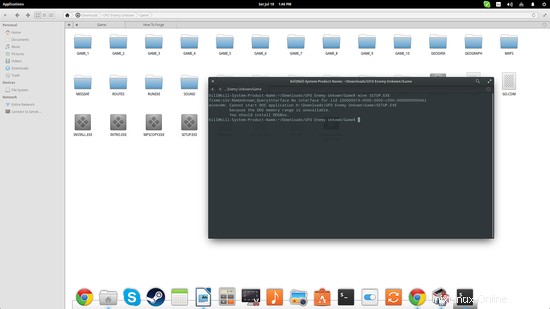
Ciò significa che il kernel di Linux vieta a qualsiasi programma (incluso wine) di eseguire applicazioni a 16 bit e quindi di accedere ai primi 64k di memoria del kernel. È una funzionalità di sicurezza e non cambierà, quindi il prompt del terminale per utilizzare DOSBox può essere la prima opzione alternativa.
DOSBox
Installa DOSBox dal tuo Software Center, quindi apri il tuo file manager e assicurati di creare una cartella denominata "dosprogs" situata nella tua home directory. Copia i file di gioco all'interno di questa cartella e quindi apri dosbox digitando "dosbox" in un terminale. Ora quello che dobbiamo fare è montare la cartella "dosprogs" in dosbox. Per farlo, digita mount c ~/dosprogs e premi invio sulla console DOSBox. Quindi digita c:per accedere al disco appena montato come mostrato nella schermata seguente.
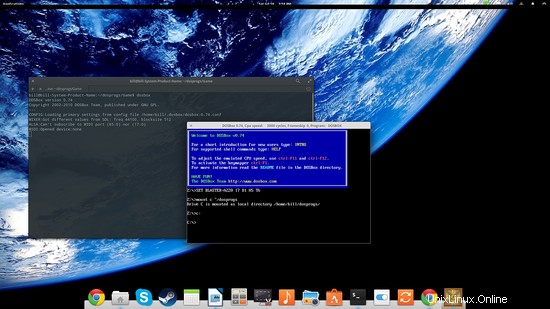
Puoi quindi navigare nelle cartelle del disco utilizzando il comando "cd" combinato con "dir" fino a individuare l'eseguibile del gioco. Ad esempio, digita "cd GAME" per entrare nella cartella GAME, quindi digita "dir" e premi invio per vedere cosa contiene la cartella GAME. Se l'elenco dei file è troppo lungo per essere visualizzato in una schermata, puoi anche provare il comando "dir /w/p". Nel mio caso l'eseguibile è UFO.bat e quindi posso eseguirlo digitandone il nome (con estensione) e premendo invio.
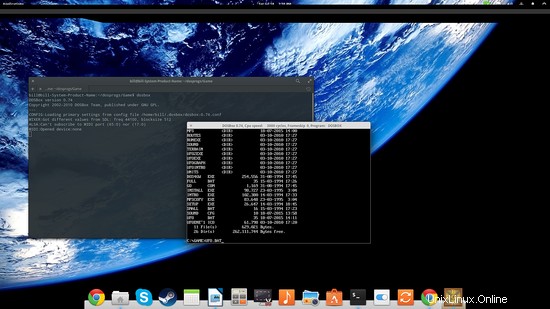
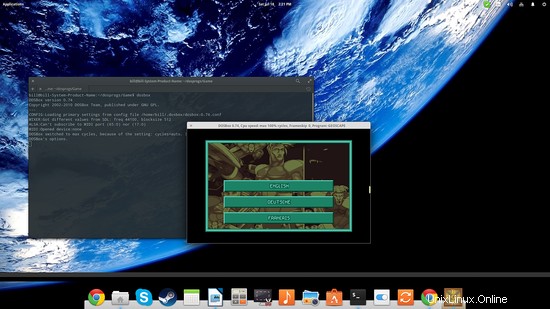
DOSemu
Un'altra applicazione che consente di eseguire eseguibili DOS sotto Linux è DOS Emulator (disponibile anche nel Software Center). È più semplice per quanto riguarda le partizioni montate, basta digitare "D:" e accedere all'interfaccia della console per accedere alla directory home. Da lì puoi navigare nella cartella che contiene l'eseguibile DOS ed eseguirlo nello stesso modo in cui abbiamo fatto in DOSBox. Il fatto è che mentre DOSemu è più semplice da usare, potrebbe non funzionare in modo impeccabile come ho scoperto durante i miei test. Puoi sempre provarlo e vedere come va.